代码片段介绍
xcode4 引入了一个新 feature: code snippets,在整个界面的右下角,可以通过快捷键:cmd + ctrl + opt + 2 调出来。code snippets 是一些代码的模版,对于一些常见的编程模式,xcode 都将这些代码抽象成模版放到 code snippet 中,使用的时候,只需要键入快捷键,就可以把模版的内容填到代码中。
例如,在引入 GCD(Grand Central Dispatch) 后,当我们需要一个延时的操作时,只需要在 xcode 中键入:dispatch
, 就可以看到 xcode 中弹出一个上下文菜单,第一项就是相应的代码片段。如下图所示:
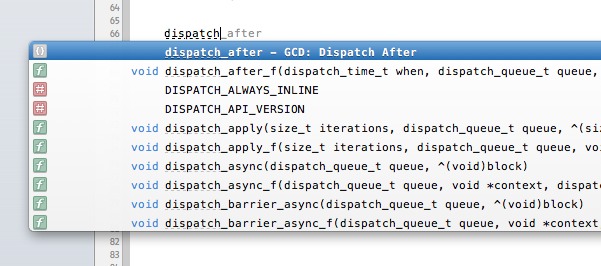
定义自己的代码片段
那么如何自定义 code snippet 呢,相当简单,当你觉得某段代码很有用,可以当作模版的时候,将其整块选中,
拖动到 xcode 右下角的 code snippets 区域中即可。xcode 会自动帮你创建一个新的代码片段。
之后你可以单击该代码片段,在弹出的界面中选择 edit,即可为此代码片段设置快捷键等信息。
如果有些地方你想让用户替换掉,可以用 <#被替换的内容#> 的格式。
这样在代码片段被使用后,焦点会自动移到该处,你只需要连贯的键入替换后的内容即可。如下图所示:
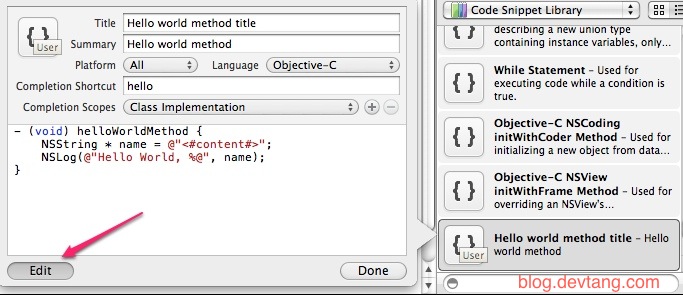
关于 xcode 的一些代码片段,这里 有一些用户的总结心得。
使用 Git 管理代码片段
在了解了 code snippet 之后,我在想能不能用 Git 来管理它,于是就研究了一下,发现它都存放于目录 ~/Library/Developer/Xcode/UserData/CodeSnippets 中。于是,我就将这个目录设置成一个 Git 的版本库,然后将自己整理
的代码片段都放到 Github 上了。现在我有 2 台 mac 机器,一台笔记本,一台公司的 iMac,我常常在 2 台机器间切换着工作,由于将代码片段都放在 github 上,所以我在任何一端有更新,另一端都可以很方便的用 git pull 将更新拉到本地。前两天将公司机器升级到 lion,又重装了 lion 版的 xcode,简单设置一下,所有代码片段都回来了,非常方便。
我的代码片段所在的 github 地址是 https://github.com/tangqiaoboy/xcode_tool, 使用它非常方便,只需要如下 3 步即可:
git clone https://github.com/tangqiaoboy/xcode_tool |
大家也可以将我的 github 项目 fork 一份,改成自己的。这样可以方便地增加和管理自己的代码片段。
祝大家玩得开心。